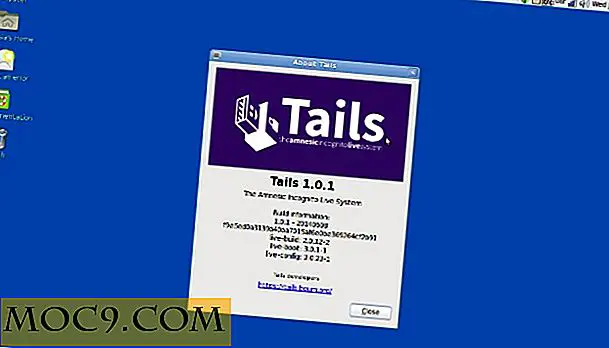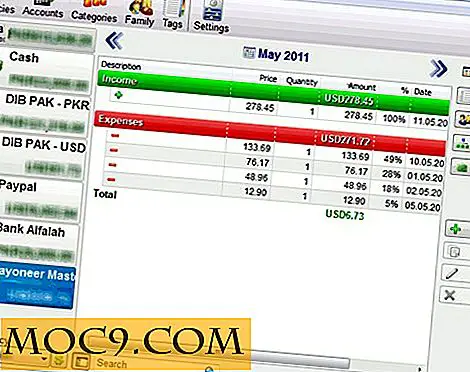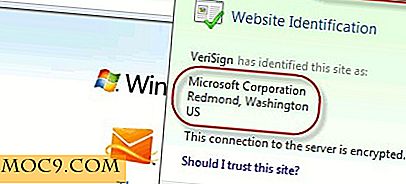Så här aktiverar du mörkt läge i OS X Yosemite
Apple har en tendens att ändra utseendet på hela operativsystemet med varje ny version av OS X som de släpper ut för Mac. Den senaste Yosemite-uppdateringen tar med sig ett antal ändringsvillkor för både funktioner och utseende. Det kan hända att du märker nya färgblandningar och typsnittstyp i den här senaste versionen av OS X. Medan dessa ändringar kan märkas så snart du startar din maskin, är en ny funktion som kallas mörkt läge bara synligt när det är aktiverat från inställningarna meny.
Dark Mode i Yosemite kan du ändra utseendet på både menyraden och dockan på din Mac. Vad det gör är att båda dessa element får ett mörkare utseende så att de är enklare på användarnas ögon.
Övervägande av ditt nuvarande färgschema gör att Dark Mode-funktionen gör allt på menyraden och dockar mörkt. Så här kan du aktivera den på din Mac.
Aktiverar mörkt läge i OS X Yosemite
För att aktivera mörkt läge på din Mac måste du gå till menyn Inställningar.
Klicka på Apple-logotypen i det övre vänstra hörnet och välj "Systeminställningar ..."

En gång i Systeminställningar klickar du på alternativet som säger "Allmänt." Det ska stå högst upp på panelen. Det tar dig till den allmänna inställningspanelen där alternativet mörkläge finns.

Så snart du öppnar panelen Allmänna inställningar ser du ett alternativ som heter "Använd mörk menyraden och Dock". Markera det här alternativet, och du kommer att märka ändringarna omedelbart.

Det mörka läget har nu aktiverats på din Mac, och du bör se menyraden ändra färgschema överst på skärmen. Så här ser det ut på min Mac:

Som du kan se i den första skärmdumpen är min färgschema blå, men det mörka läget har nu blivit allt mörkt.
Dock har dockan ändrats till mörk enligt nedan:

Den ideala situationen att använda den här funktionen är när du arbetar på din Mac i många timmar. Det mörka läget gör skärmen lättare för dina ögon än de ljusa färgerna.
Om du tror att du ofta använder den här funktionen kanske du vill skapa en genväg för genväg. Det låter dig aktivera och inaktivera läget genom att bara trycka på en tangentkombination. Här är hur:
Skapa en tangentbordsgenväg för mörkläget
Klicka på Launchpad i din dockningsstation, sök efter och klicka på Terminal, och det kommer att starta.

Skriv in följande kommando i Terminal och tryck på Enter. Det skapar en tangentbordsgenväg för det mörka läget på din maskin.
sudo standardvärden skriv /Library/Preferences/.GlobalPreferences.plist _HIEnableThemeSwitchHotKey -bool true

Du kommer att uppmanas att ange ditt lösenord för kontot. Gör så och tryck på Enter.

För att ändringarna ska träda i kraft måste du starta om din Mac.

När din Mac startas om, tryck bara på "Control + Option + Command + T" -knappen och mörklägefunktionen aktiveras. Om du trycker på samma tangentkombination igen kommer deaktivera funktionen.
Det sparar dig från krångeln att gå in i preferenspanelen och markera kryssrutan. Du kan få allt gjort med bara en enda tangentkombination.
Slutsats
Mörkläge är ett riktigt trevligt tillskott till OS X Yosemite som gör att menyraden och dockan ser mörkare ut så att de kan ses enkelt utan stora belastningar på ögonen.